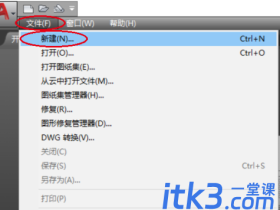- A+
所属分类:CAD
CAD软件被广泛应用于机械、建筑等行业,今天小编来给大家分享一下关于2019cad怎么设置经典模式的方法,不知道怎么设置的小伙伴们快来学习一下吧,希望下边的操作步骤可以帮助到你。
1、在电脑上双击打开AutoCAD2019,进入未设置AutoCAD2019经典界面的默认操作界面。
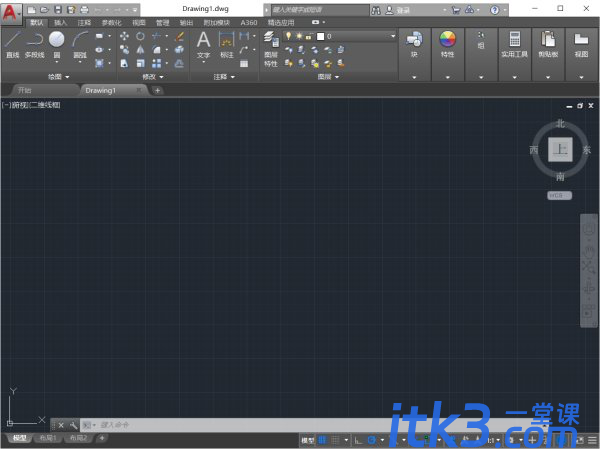
2、在操作界面左上角找到如下菜单并点击,再点击显示菜单栏菜单,保证设置完后状态为隐藏菜单栏。
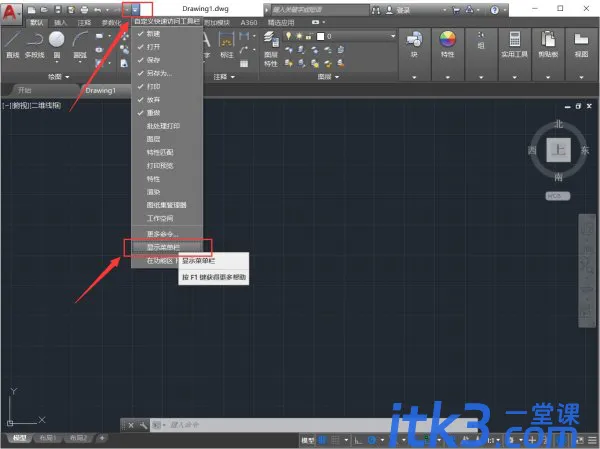
3、点击打开工具菜单,依次点击选项板,然后点击功能区(B),将功能区关闭。关闭后界面如下。
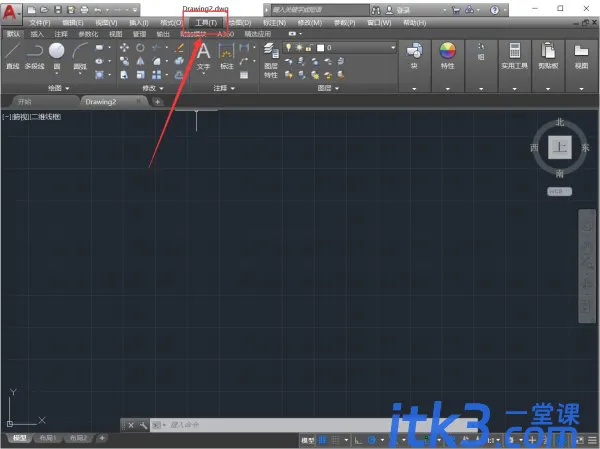
4、点击打开工具菜单,移动鼠标光标依次放至工具栏菜单,AutoCAD菜单。然后把标准栏,样式栏,图层栏,特性栏,绘图栏,修改栏,绘图次序栏点击打勾选中。

5、设置好经典界面所需内容后,找到界面底部操作菜单栏进行切换工作空间。点击选中将当前工作空间另存为菜单栏。
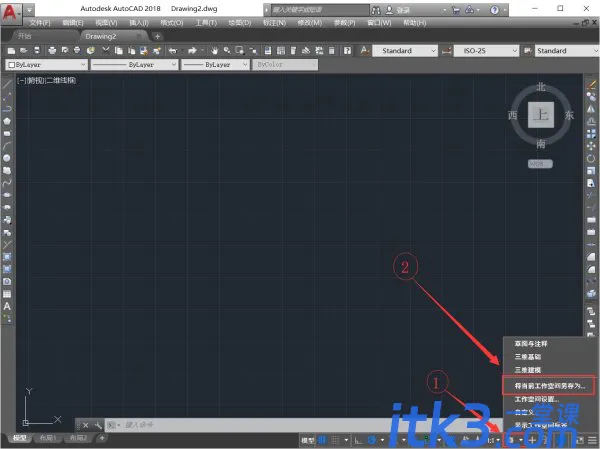
6、将当前工作空间保存为AutoCAD经典,这里需手动输入”AutoCAD经典”,并点击保存。
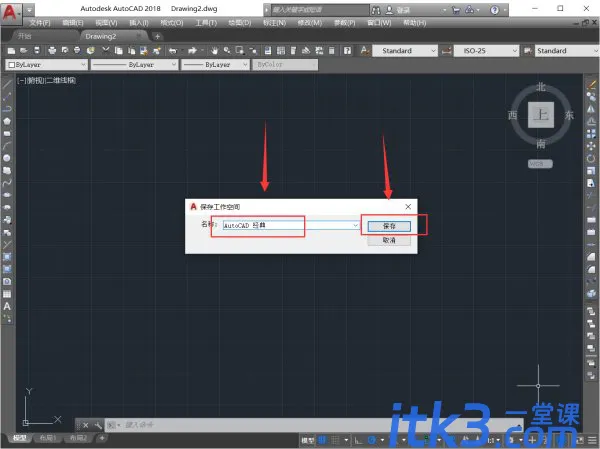
2019cad怎么设置经典模式上方就分享给大家了,设置完后的AutoCAD经典界面就这样保存下来了,可以看到,切换工作空间菜单栏此时就多了一栏“AutoCAD经典”。即设置经典界面操作完成,此后打开AutoCAD2019后的操作界面就默认为AutoCAD2019经典界面了。